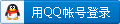“Virtual PC 在PAE模式下无法运行
此版本的Virtual PC 无法在PAE(物理地址扩展)模式下运行。请恢复到正常状态下运行”等信息!
什么是PAE模式,启用PAE模式的其中一个原因是为了启用XP的“数据执行保护”功能(DEP),PAE影响到了一些虚拟机软件和驱动的安装。因此,禁用DEP就等于禁用PAE。我们应该如何禁用DEP呢?
答:PAE模式和Windows XP SP2中添加的DEP(数据执行保护)功能密切相关,DEP在实现数据执行保护时依赖于PAE(物理内存扩展)技术,而VPC产生PAE故障的原因可能是软件版本问题,首先换一个稳定版本并打上相关的补丁,如果还不能解决,请依照下面的方法操作:
(1)在“数据执行保护”面板中修改
右击“我的电脑”选择“属性”,打开“高级”选项卡在“性能”栏中点击“设置”按钮,然后在弹出的“性能选项”窗口中选择“数据执行保护”选项卡,将默认的“仅为基本Windows程序和服务启用DEP”改为“为除下列选定程序之外的所有程序和服务启用DEP”,接着点击“添加”按钮将VPC程序加入例外列表中。
1.获取启动项
方法一: wmic startup list brief |findstr /v "desktop.ini ctfmon.exe" >启动项.txt
说明:运行后将会在当前目录下生成一名为“启动项”的文本文件,它会自动过滤掉常用的
启动文件夹下的desktop.ini以及要用到的ctfmon.exe。
方法二: start msinfo32 /categories +SWEnvStartupPrograms /report 启动项.txt
说明:运行后同样会在当前目录下生成一个名为启动项的文本文件,不过它不能过滤你不想要
的东西。
建议使用方法1,执行速度应该比较快一些,都是wmic调用,只不过方法二是通过msinfo32来
调用的。
2.获得进程列表
方法一: wmic process list status >进程列表.txt
方法二:tasklist >进程列表.txt
方法三: start msinfo32 /categories +SWEnvRunningTasks /report 进程列表.txt
说明:方法一最灵活,利用它可以方便地筛选不想显示出来的进程。方法二也不错,既灵活又
方便,而且还可以显示进程中加载的DLL模块以及进程中的服务等等。方法三就不推荐了,即
不能筛选掉不想显示的,能获得的信息又少,更要命的是执行速度慢。
3.结束进程
方法一:taskill /im 进程名 或PID 例:taskill /im notepad.exe 又如:taskill 514 (514
为进程PID)
方法二:ntsd -c q -p 进程PID
方法三:wmic process where name="进程名" call terminate
说明:方法一最简单,方法二很强大,绝大多数进程都可以被结束,方法三最灵活,不光可以
通过进程PID来结束,还可以通过映像名等等属性来结束进程.
4.获取开放端口
方法: netstat /an /b
说明:网上关于这个命令的文章不计其数,不过大多数只讲到了它的an参数,在XP里,它有两
个更强大的参数就是/b 和 /o通过这两个参数都可以获得开放端口对应的进程PID,通过它很
容易就可以判断出某个端口是否为木马所用。
强大的命令行工具wmic,批处理下的API
1.wmic=Microsoft Windows Management Instrumentation
2. C:\WINDOWS\system32\wbem 下的东西,特别是.xsl格式化文件,实现wmic的格式化输出
如wmic /output:c:\process.html process list /format:htable.xsl
出现这个错误一般是再全静态模式下,且主要是在搜索日志的时候,搜索出来的日志打开就有会有这个错误提示而无法打开。其实际原因经查POST目录和CACHE文件夹,发现POST目录中并无文章生成的ASP文件,所以这些文件就在全静态模式下就会找不到文件而打开出错。
既然道理知道了,下面就好办。
pjhome.net" target="_blank">pjhome.net" target="_blank">pjhome.net" target="_blank">pjhome.net" target="_blank">pjhome.net" target="_blank">pjhome.net" target="_blank">pjhome.net" target="_blank">pjblog3.0 动态日志出错,3002错误的解决办法:
一、BIOS设置部分
由于各家主板的BIOS不尽相同,但是设置原理都是基本一致的,在此只介绍几种比较典型的BIOS设置,相信读者都能够根据自己主板BIOS的实际情况参考本文解决问题。
为了让广大网盟兄弟朋友门能够收到更多有价值的东东,就做下来从早上9点多到现在3点左右自己写了一个帖,有些是收集的,经过我测试后保留的,有些是我自己已经禁止,使用了很旧没有造成影响的。绝对实用好东西哦,让你们机器跑的更快,大家觉得好,就顶我一下就行了,也不浪费我的辛苦汗水啊,绝对值得收藏。我都实践过的,你们到网上搜索到的服务,汗。。。要不就是不全,就是有2种观点,一下有的说这个能关,一下有的说,这个不能关。呵呵,我现在详细解释给大家,就不会迷茫了。嘿嘿,当然其他朋友有不同建议,你们回帖在上面,我会考虑你们的想法,修改的!
1:Alerter服务:选择“手动/禁用”是明智之举。
微软对警报器服务的描述为:通知所选用户和计算机有关系统管理级警报,就是在系统出现错误的情况下能及时向用户发出通告。对于普通应用人员来讲,禁用它可以阻止像IE出现错误、要求发送错误报告之类对话框的出现,因为这些错误报告对于我们来说毫无用处,所以选择禁用它是明智之举。
![轻松购票 快乐回家 [2014]](http://www.bhdata.com/images/netpiaologo.gif)